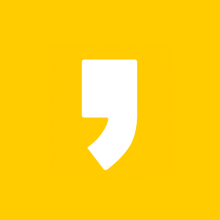zoom pc버전, 다운로드 간단한 방법
zoom은 화상회의 프로그램입니다. 코로나로 인해 이전 같은 오프라인 모임이 어려워지면서 화상회의 프로그램인 zoom의 사용빈도가 늘었습니다. 사용빈도가 늘어난 만큼 zoom 프로그램 다운로드 방법과 이용방법을 몰라서 궁금해하시는 분들 또한 많으실 거라 생각합니다. 자세한 방법은 하단을 참고하시면 되겠습니다.

(1) 먼저 zoom PC버전을 다운로드하기 위해서는 zoom 공식 홈페이지에 접속하셔야 합니다. zoom 공식 홈페이지 접속 방법은 제가 아래에 준비해둔 링크를 클릭하셔서 접속하시면 됩니다.▼
비디오 회의, 클라우드 전화, 웹 세미나, 채팅 | Zoom
Zoom은 안전하고 매끄러운 비디오 커뮤니케이션을 제공하여 사람들이 더 많이 성취할 수 있도록 지원합니다. 클라우드 전화, 웹 세미나, 회의실 솔루션 등.
www.zoom.us
(2) zoom 공식 홈페이지에 접속하셨으면 우측 상단에 '리소스' 메뉴에서 'zoom 클라이언트 다운로드'를 클릭해주세요.▼

(3) 아래의 그림에서 보이는 것처럼 '회의용 zoom 클라이언트' 다운로드 버튼을 클릭해주세요.▼

(4) 다운로드가 완료되면 좌측 하단에 'zoominstaller.exe'를 클릭하여 다운로드를 계속 진행하실 수 있으실 겁니다.▼

(5) 설치가 완료되면 아래의 그림처럼 로그인 화면이 나옵니다. '로그인'을 클릭하시고 로그인을 하셔도 되고 계정이 없으신 분들은 우측 하단에 '가입'버튼을 누르시고 회원가입을 진행하시면 되겠습니다.

(6) 로그인 후에 zoom에 접속하시면 아래의 그림처럼 첫 화면이 보이실 겁니다. 상단에 채팅, 회의, 연락처, 앱 등의 메뉴를 이용하실 수 있고 중앙에 보이는 화면 공유를 통해 화면 공유도 가능하다는 것을 알 수 있으실 겁니다. 메뉴마다 한 번씩 클릭해보시면 다양한 기능이 있는 걸 알게 되실 겁니다.▼

'생활정보' 카테고리의 다른 글
| www.hrd.go.kr 회원가입, 알아보기 (0) | 2021.09.08 |
|---|---|
| Vrew 다운로드, 및 사용방법 (1) | 2021.08.30 |
| wish 쇼핑몰, 이용하기 (0) | 2021.08.23 |
| 스크래치 2.0 다운받기, 간단한 방법 (0) | 2021.08.20 |
| 구글 계정 만들기, 간단히 알아보기 (1) | 2021.08.20 |